

ステータスが [オープン済み] のトランザクション セットアップは調整できます
Settings Editor を開き、次に移動します。.
 「[トランザクションセットアップ] 」 タブ
「[トランザクションセットアップ] 」 タブ変更するトランザクションのセットアップのステータスが次のようになっていることを確認します。[オープン済み].
「[IPDS トランザクション セットアップ] 」タブをクリックします。
 「[IPDS トランザクション セットアップ] 」 タブ
「[IPDS トランザクション セットアップ] 」 タブ設定を 1 つずつ変更するか、タイトルバーの [編集] をクリックして、1 つのダイアログボックスでグループの設定を調整します。

トランザクション セットアップを検証します
変更を行う際に有効なトランザクション セットアップを必ずリロードします
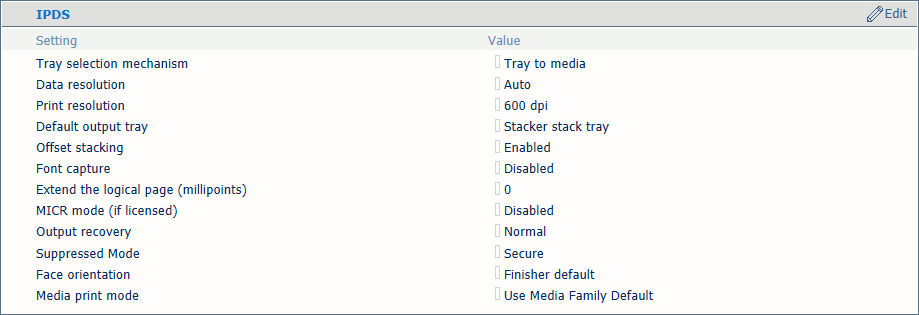 IPDS トランザクションのセットアップの設定
IPDS トランザクションのセットアップの設定|
[IPDS] 設定 |
説明 |
|---|---|
|
[トレイ選択方法] |
トランザクションプリントジョブでは、常に Settings Editor で指定された用紙定義が使用されます。 [トレイからトレイ] または [トレイから用紙] を選択します。 IPDS データストリームには、論理トレイへの参照が含まれます。物理的な用紙トレイ ([トレイからトレイ] ) または用紙カタログの用紙 ([トレイから用紙] ) に指定できる 36 の論理トレイがあります |
|
[データ解像度] |
プリンターが許容するビットマップの解像度を選択します。 |
|
[印刷解像度] |
この設定では、IPDS プリント解像度を定義します。 |
|
[デフォルト排紙トレイ] |
デフォルト排紙トレイを選択します。 |
|
[オフセット スタック] |
スタックのオフセットの有無を選択します。 |
|
[フォント キャプチャ] |
フォントなどのリソースをプリンターディスクにキャプチャできるかどうかを指定します。 |
|
[論理ページの拡大 (ミリポイント)] |
少し大きなページサイズで印刷する場合は、ミリポイント (角度測定の単位) の値を入力して論理ページサイズを増やすことができます。 |
|
[出力の回復] |
この設定を使用して、印刷した出力を常に原稿と一致させます。最初に [制限済み] を選択してから、[制限モード] モードを使用して [セキュア] を選択します。 |
|
[排紙面指定] |
出力トレイの排紙方向を選択します。[フェイスアップ] または[フェイスダウン] 。 |
|
[用紙印刷モード] |
トランザクションのセットアップの用紙印刷モードを選択します。選択した用紙印刷モードが、トランザクションのセットアップでトレイ選択モードに使用されるすべての用紙定義と一致することを確認します。 [Use Media Family Default] 設定は、用紙ファミリーのデフォルトの用紙印刷モードを表します 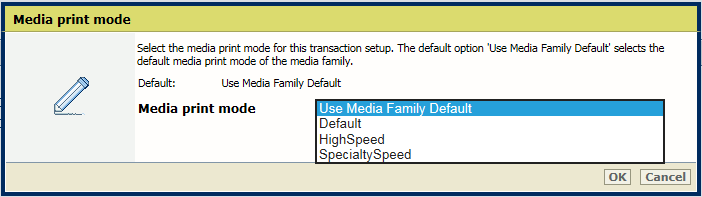 IPDS 用紙印刷モード
IPDS 用紙印刷モード |
用紙カタログの用紙に (1 ~ 36 の番号で示される) 論理トレイをリンクします。プリンターで、論理トレイをこれらの用紙を保持している物理用紙トレイにマッピングします。スケジュールにはジョブで使用される用紙が表示されます。
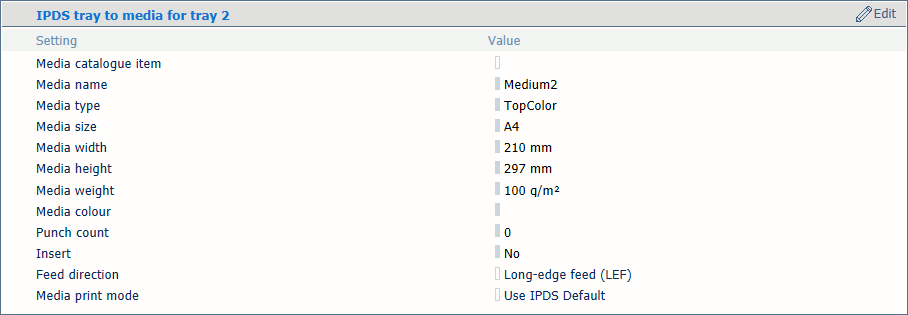 トレイ to 用紙モードの用紙選択
トレイ to 用紙モードの用紙選択[用紙カタログ項目] 設定を使用して、用紙カタログから用紙を選択します。
[給紙方向] 設定を使用して、用紙の給紙方向を選択します。
[用紙印刷モード] 設定を使用して、選択した用紙の用紙印刷モードを選択します。[Use IPDS Default] オプションは、IPDS 設定のリスト内の [用紙印刷モード] 設定を表します。
タイトルバーの [編集] をクリックして、1 つのダイアログボックスで設定を調整します。
 トレイ to 用紙モードの用紙選択
トレイ to 用紙モードの用紙選択
(1 ~ 16 の番号で示される) 論理トレイを物理用紙トレイにリンクします。プリンターでは、これらの物理用紙トレイに指定された用紙が使用されます。スケジュールにはジョブで使用される用紙が表示されます。
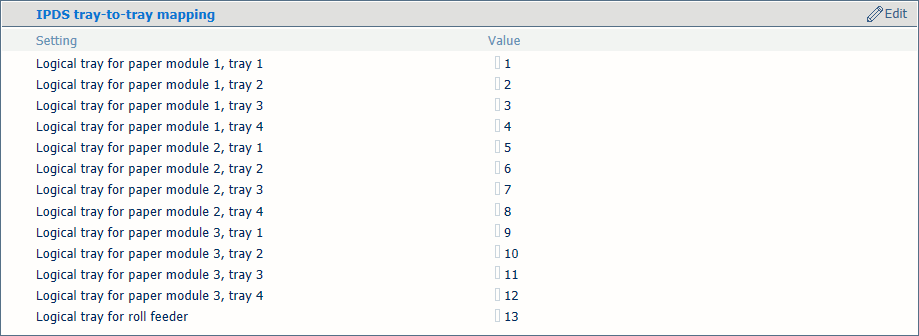 トレイ to トレイ モードのトレイ選択
トレイ to トレイ モードのトレイ選択ジョブで使用されるすべての物理用紙トレイに対する論理トレイ値を定義します。
 PDF の設定
PDF の設定|
PDF の設定 |
説明 |
|---|---|
|
[PDF スポット カラー 'すべて'] |
PDF データには、事前定義されたスポットカラー名が数多くある場合があります。この (正確に表記された) スポットカラー名では、ソースカラーの代わりにすべての基本色が印刷されます。この場合はリッチブラックになります。 |
|
[黒点補正アルゴリズム] |
この設定は相対カラーメトリックのレンダリングインテントに適用されます。ドキュメントの暗い領域の詳細は、標準のカラー変換によって失われることがあります。黒点補正では、ソースで実現可能な最も暗いレベルのブラック (黒点) を、プリンターで実現可能な最も暗いレベルのブラックに合わせます。
|
|
[PDF のキャッシュ有効化] |
この設定を使用して、PDF キャッシュがジョブ内で 2 回以上使用されたオブジェクトを自動的に特定して保存できるようにします。 |
|
[PDF オーバープリント シミュレーション] |
この設定を使用して、不透明なオブジェクトが透けて見えるようにします。下にある画像が見えるようになります。この機能が無効な場合は、下に重なるすべての色が上の色で覆われます。 |
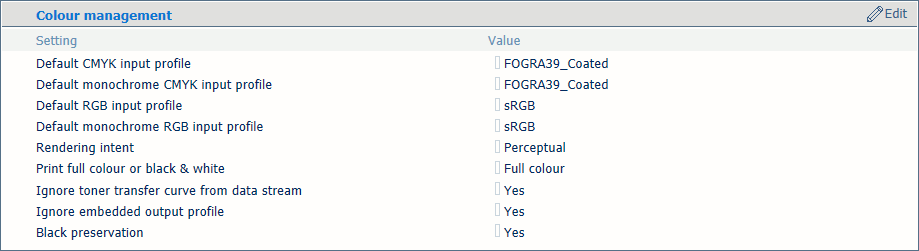 カラーマネジメント設定
カラーマネジメント設定|
カラーマネジメント設定 |
説明 |
|---|---|
|
[デフォルトの CMYK 入力プロファイル], [デフォルトのモノクロ CMYK 入力プロファイル], [デフォルトの RGB 入力プロファイル], [デフォルトのモノクロ RGB 入力プロファイル] |
入力プロファイルの 4 タイプについて、デフォルトの入力プロファイルを選択します。 |
|
[レンダリングインテント] |
レンダリングインテントを選択します。 |
|
[フルカラーまたは白黒で印刷] |
ジョブの印刷方法として、白黒またはカラーを定義します。 |
|
[データ ストリームからのトナー転送カーブを無視] |
プリンターはデータストリーム内のトナー転写曲線を使用するか無視できます。 |
|
[埋め込み出力プロファイルを無視] |
この設定を使用して、RGB または CMYK 埋め込み出力プロファイルを無視します。 |
|
[ブラックの維持] |
この設定を使用して、可能な場合に墨版を保持します。墨版保持とは、ブラックが 100% K のインクで構成されることです。墨版保持が不可能または無効な場合、ブラックは C、M、Y、K インクの 2 つ以上の混合で構成されています。 |
 イメージシフト設定
イメージシフト設定|
イメージシフト設定 |
説明 |
|---|---|
|
[表面の給紙方向への画像シフト], [表面の上下方向への画像シフト] |
これらの設定を使用して、イメージシフトを定義します。特定のテキストの領域がマークされた事前印刷紙を使用すると、位置ずれが生じることがあります。名前や住所などの変数型データをページ上に適切に配置する目的でも使用します。表裏と給紙方向/横送り方向の各組み合わせに対応する設定があります。 操作パネルでイメージシフトを調整することもできます。 |
ジョブに定義されたトレイと同じ用紙を含む入力トレイが自動的にリンクされます。つまり、いずれかの用紙トレイが空の場合は、同じ用紙が入っている別の用紙トレイを使用して印刷が続行されます。
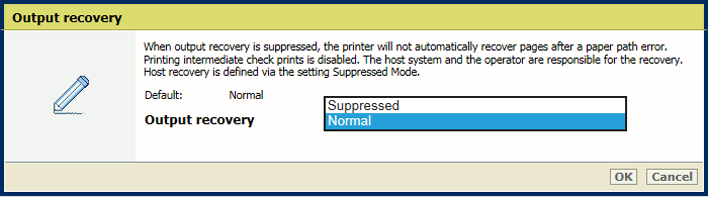 出力の回復
出力の回復宝くじや銀行通帳を印刷する場合など、同じソース ファイルのページに対する複数プリントが許可されていない場合は、トランザクション セットアップでセキュア出力の回復を設定できます。プリンターと IPDS ホストの両方がエラー回復に関係する場合があります。
次の表を使用して、回復動作を選択します。
|
エラーの回復モード |
説明 |
|---|---|
|
[標準] 回復 |
プリンターは、ドキュメント プリント モードでのプリンターの動作と同じように、エラー発生ポイントから出力を回復します。ソース ファイルのページが最低 1 ページ印刷されます。これは二重印刷の原因になることがあります。 |
|
[制限モード] 、[標準] 回復 |
ホストにより、エラーが発生した時点から印刷処理が回復されます。これは二重印刷の原因になることがあります。中間チェック印刷は無効になります。 |
|
[制限モード] 、[セキュア] 回復 |
ホストによって、エラー発生ポイントから印刷プロセスを回復し、重複を防ぎます。中間チェック印刷は無効になります。プリンターからホストに、エラーの影響を受けたシートがレポートされます。 |
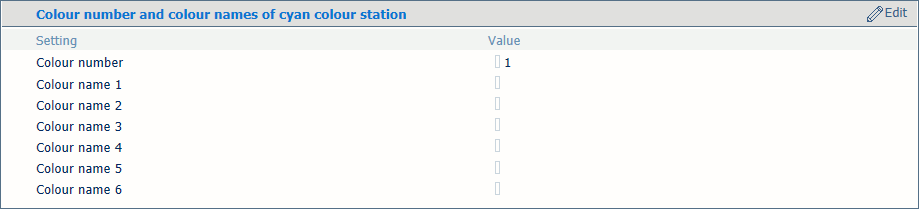 [シアン カラー ステーションのカラー番号とカラー名]
[シアン カラー ステーションのカラー番号とカラー名] カラーステーションのユーザー設定の名前や番号を定義できます。
|
カラーステーション定義 |
説明 |
|---|---|
|
[カラー番号] |
番号でカラーステーションを選択する場合は、一意の値 (1 ~ 254) を入力します。ブラックカラーステーションの値は 0 で、この番号は変更できません。その他のデフォルトのカラー番号は次のとおりです。
|
|
[カラー名 1] |
名前は UTF-16 Unicode でエンコードされます。名前による色選択を有効にするために、カラーステーションごとに 6 つの名前を指定できます。シアン、マゼンタ、イエローのカラーステーションでは、色名のデフォルトリストは空になっています。'Gray', 'Cyan', 'Magenta ', 'Yellow ', 'Black ', 'All ', 'None' と綴りがまったく同じ名前は PDF 用に予約されているため、使用できません。 |